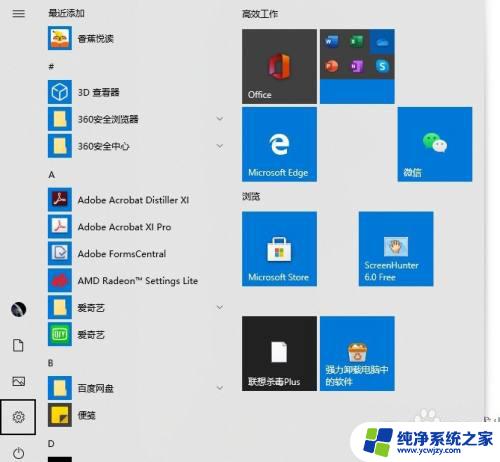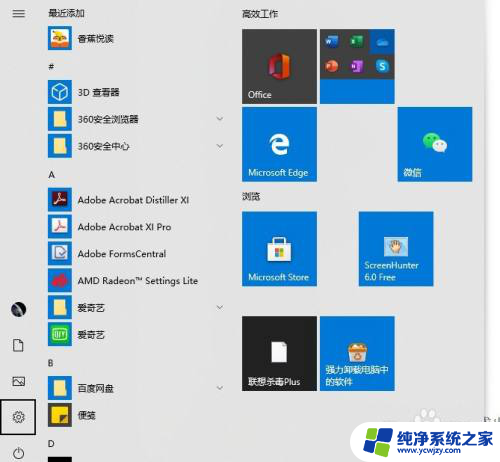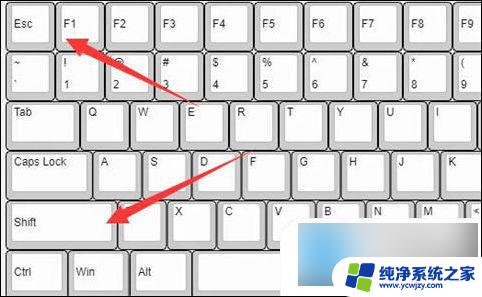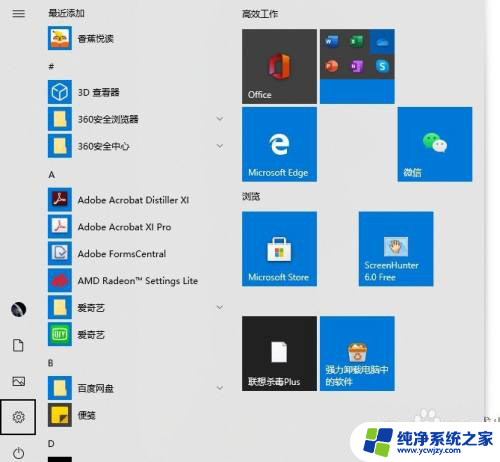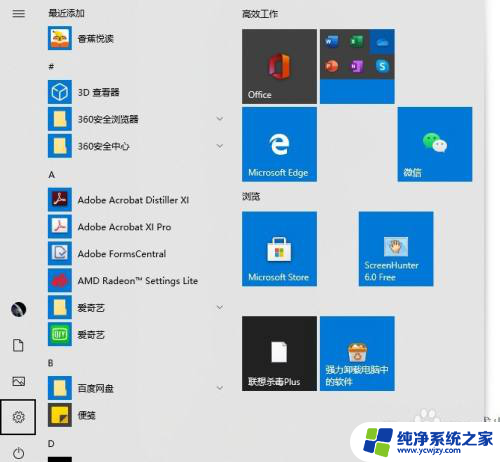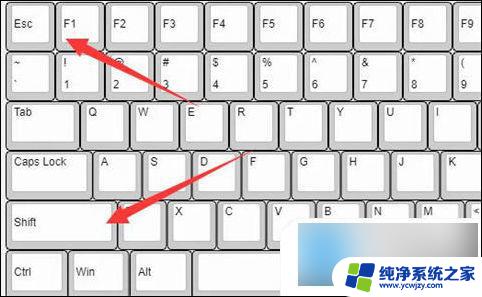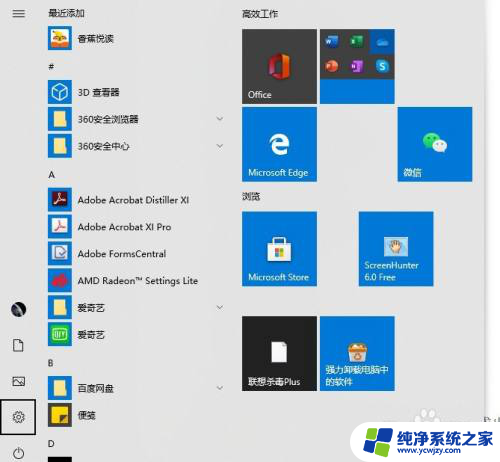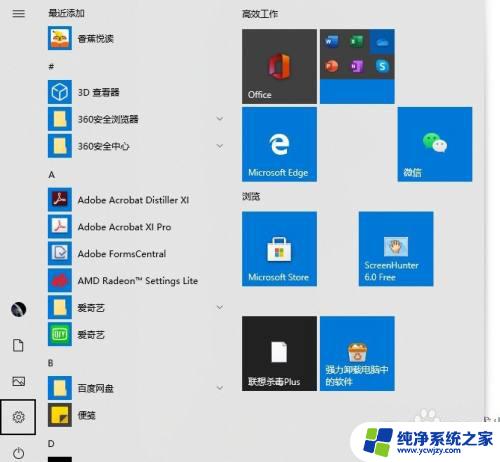鼠标没有箭头,右键可以用 电脑鼠标箭头不见了怎么找回
更新时间:2023-10-11 13:48:25作者:jiang
鼠标没有箭头,右键可以用,电脑鼠标是我们使用电脑时最常用的外设之一,然而有时我们可能会面临一个令人困扰的问题,那就是鼠标箭头不见了,当鼠标变成一个看不见的点或者完全消失时,我们可能会感到困惑和无奈。幸运的是找回鼠标箭头并不是一件难事。在本文中我们将探讨一些简单而有效的方法,帮助你轻松解决这个问题。无论是通过右键操作还是其他方法,你都能够重新找回鼠标箭头,继续愉快地使用电脑。
步骤如下:
1.按Windows键,然后连续按Shift+Tab键3次。再按向下箭头↓找到设置图标(齿轮形状),按Enter键。
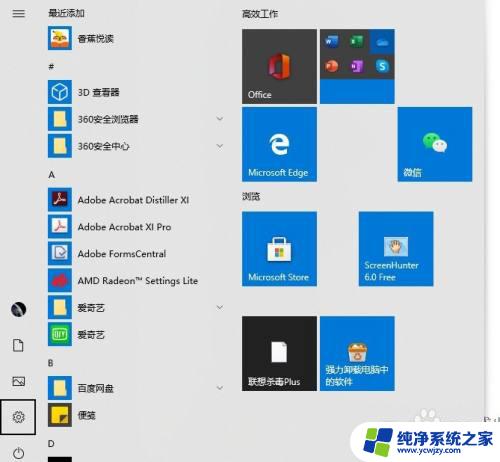
2.按Tab键,然后按向右箭头→,找到【设备】,按Enter。
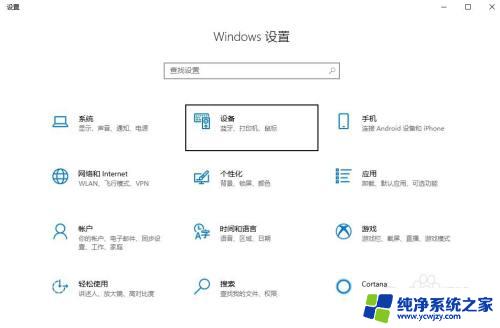
3.按Tab键,然后向下箭头↓找到【鼠标】,按Enter键。
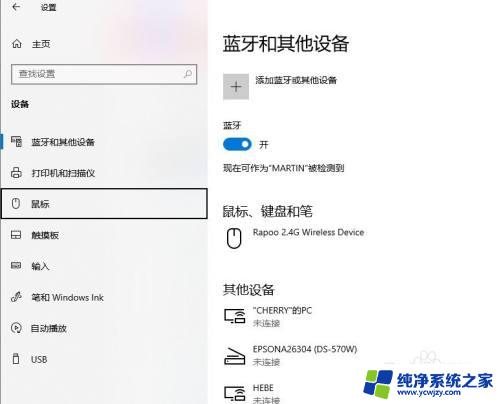
4.多次按Tab键,找到位于底部的【其他鼠标选项】。按Enter键。
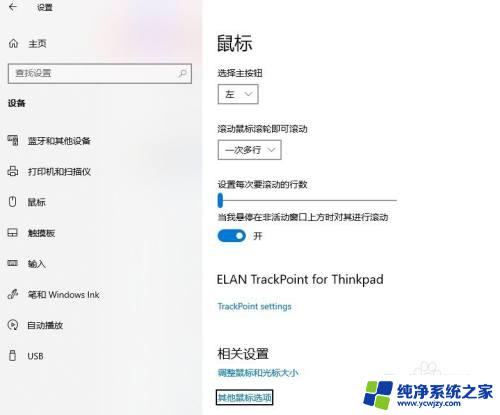
5.此时跳出【鼠标属性】对话框。
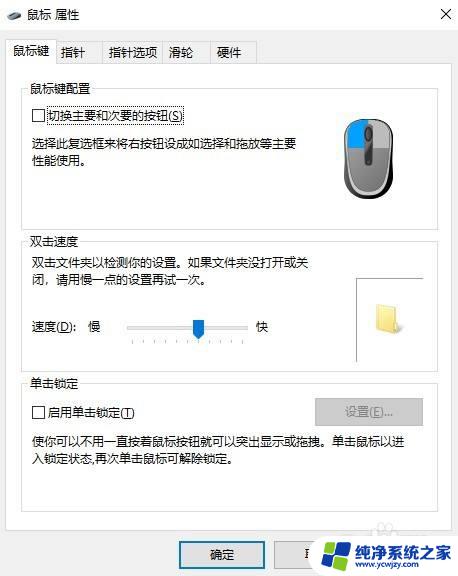
6.按Shift+Tab,然后按向右箭头→切换到【硬件】。按Tab键查看设备情况。如果有设备关闭,打开即可恢复鼠标箭头。
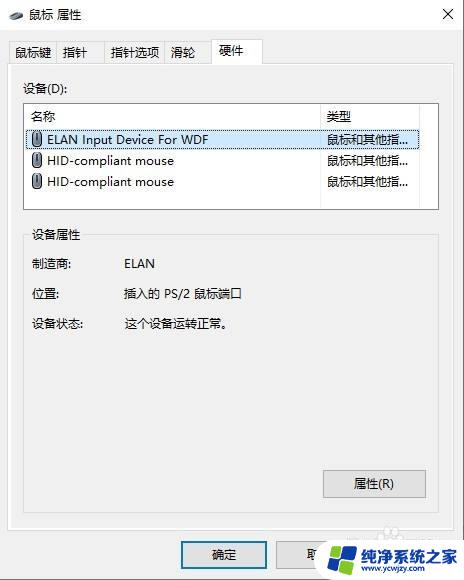
以上就是鼠标没有箭头,但右键仍可使用的全部内容,如果遇到这种情况,你可以按照以上步骤解决,非常简单快速。